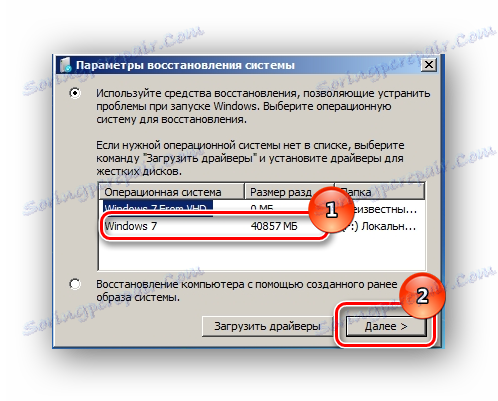Отстраняване на неизправности при "стартиране на ремонт Офлайн" Грешка при зареждане на Windows 7
При стартирането на компютъра потребителят може да наблюдава грешките, свързани с зареждането на операционната система. Windows 7 ще се опита да възстанови работата, но може да не успее и ще видите съобщение, в което се посочва, че е невъзможно да се реши този проблем и е необходимо да се изпрати информация за проблема на Microsoft. Щракването върху раздела "Показване на подробности" ще покаже името на тази грешка - "Ремонт при стартиране". В тази статия ще разгледаме как да неутрализираме тази грешка.
съдържание
Поправяме грешката "Ремонт при стартиране офлайн"
Буквално тази неизправност означава "рестартиране на не-мрежов старт". След като рестартира компютъра, системата се опита да възстанови работата (без да се свързва с мрежата), но опитът не бе успешен.

Проблемът "Ремонт при стартиране при стартиране" често се случва поради проблеми с твърдия диск, а именно поради корупцията в сектора, на която са системните данни, отговорни за правилното стартиране на Windows 7. Също така може да има проблеми с повредените системни ключове на системния регистър. Нека да преминем към това как да решите този проблем.
Метод 1: Нулирайте настройките на BIOS
Отидете в BIOS (използвайки клавишите F2 или Del, когато зареждате компютъра). Зареждаме настройките по подразбиране (елемента "Зареждане на оптимизираните по подразбиране" ). Запазете направените промени (чрез натискане на F10 ) и рестартирайте Windows.
Прочетете повече: Нулирайте настройките на BIOS
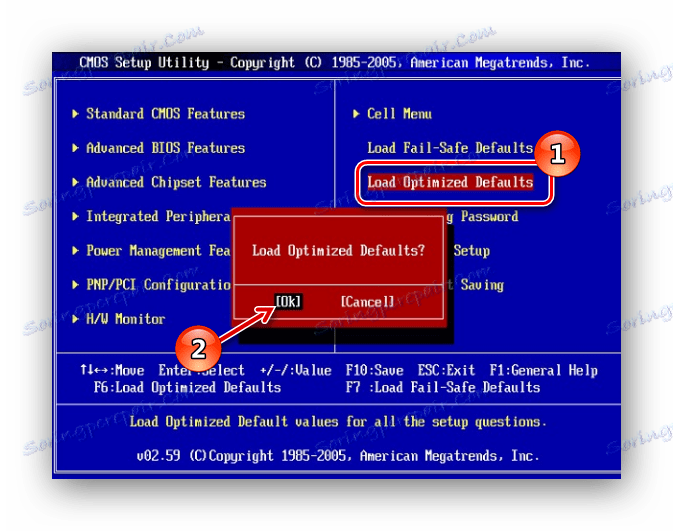
Метод 2: Свързване на бримки
Необходимо е да проверите целостта на съединителите и плътността на запушването на твърдия диск и дънната платка. Уверете се, че всички контакти са свързани правилно и плътно. След проверката рестартирайте системата и проверете за неизправност.

Метод 3: Възстановяване на стартирането
Тъй като обичайното стартиране на операционната система не е възможно, препоръчваме да използвате диск за стартиране или USB флаш устройство със система, която е идентична на инсталираната.
Урокът: Как да създадете bootable USB флаш устройство в Windows
- Стартира се от стартиращо флаш устройство или диск. В BIOS зададете опция за стартиране от диск или флаш устройство (в параметъра "Първо стартиращо устройство USB-HDD" зададете параметъра "USB-HDD" ). Как да направите това на различни версии на BIOS е описано подробно в урока, който е представен по-долу.
Урокът: Конфигуриране на BIOS за зареждане от USB флаш устройството
- В интерфейса за настройка изберете езика, клавиатурата и часа. Кликнете върху "Напред" и на екрана, който се показва, кликнете върху думите "Възстановяване на системата" (в английската версия на Windows 7 "Ремонт на компютъра" ).
- Системата ще търси проблеми в автоматичния режим. Кликнете върху бутона "Напред" в отворения прозорец, като изберете желаната операционна система.
![Възстановяване на системата Кликнете върху Next Windows 7]()
В прозореца "Опции за възстановяване на системата" кликнете върху "Възстановяване на стартирането" и изчакайте приключването на действията за потвърждение и правилното стартиране на компютъра. След като тестът приключи, рестартираме компютъра.
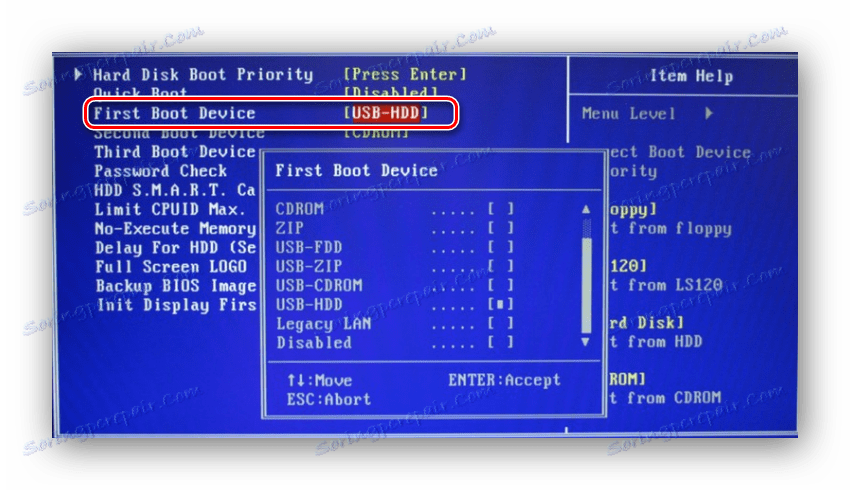
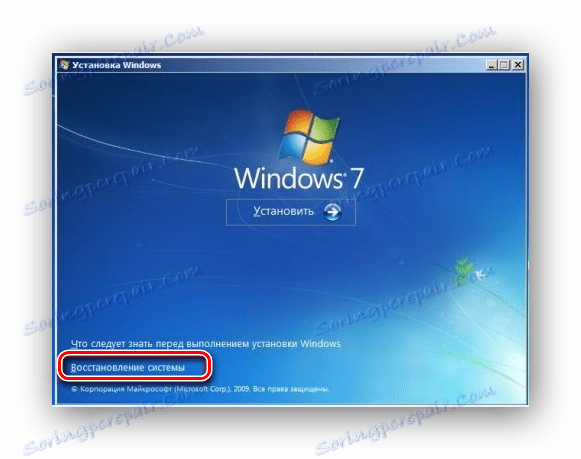
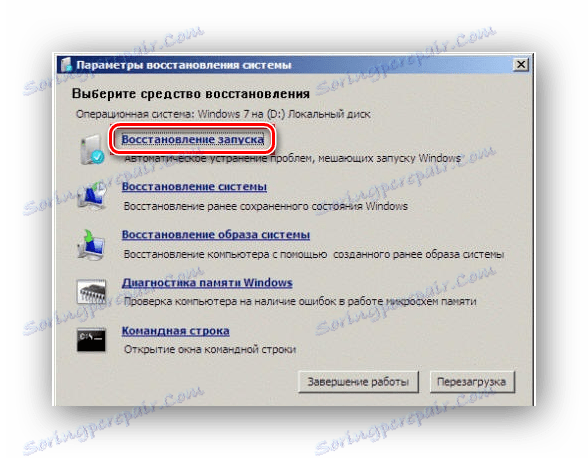
Метод 4: Команден ред
Ако горепосочените методи не помогнаха за отстраняването на проблема, рестартирайте системата от USB флаш устройството или инсталационния диск.
Натиснете клавишите Shift + F10 в самото начало на инсталационния процес. Ще стигнем до менюто "Command line" , където трябва да въведете на свой ред определени команди (след въвеждане на всеки от тях натискаме Enter ).
bcdedit /export c:bckp_bcd
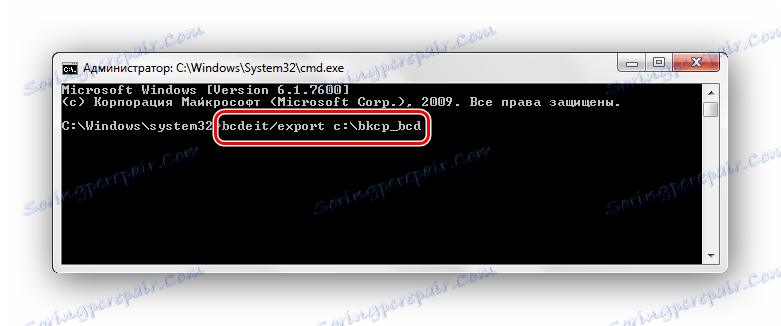
attrib c:bootbcd -h -r –s
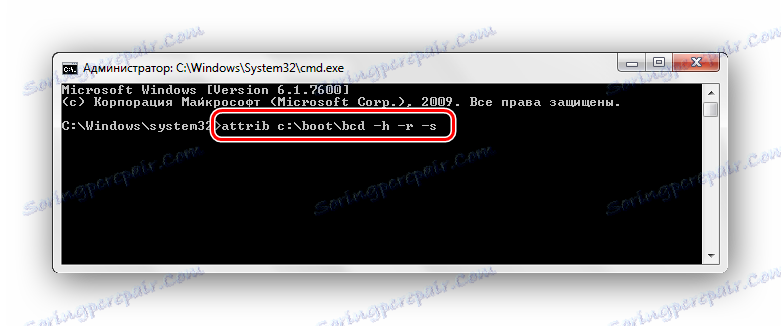
ren c:bootbcd bcd.old
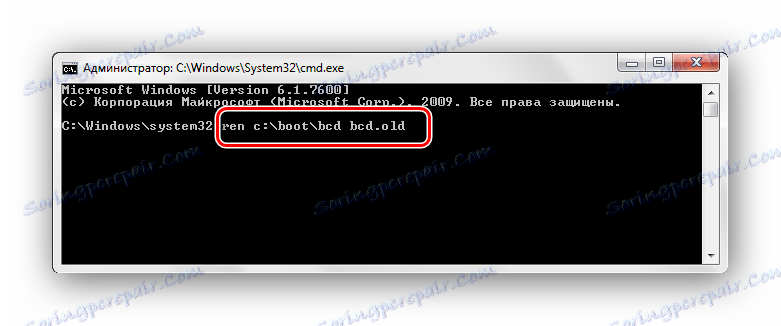
bootrec /FixMbr
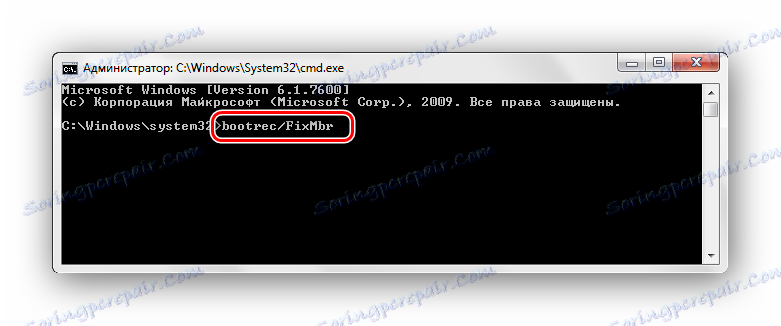
bootrec /FixBoot
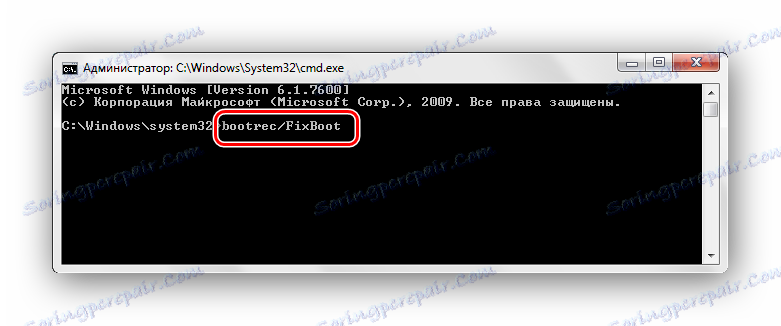
bootrec.exe /RebuildBcd
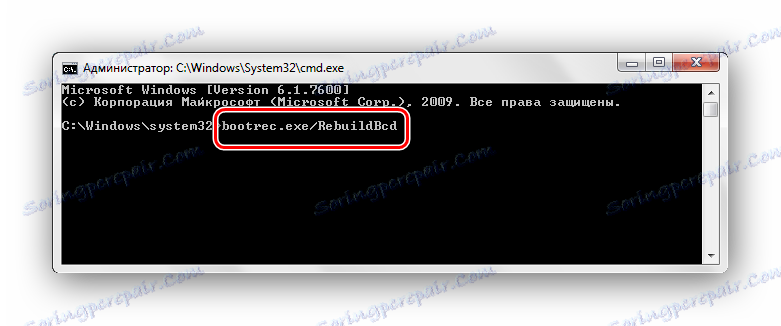
След като въведете всички команди, рестартирайте компютъра. Ако Windows 7 не се стартира в работен режим, данните за грешки може да са името на проблема (например разширената библиотека .dll ). Ако името на файла е зададено, трябва да се опитате да търсите този файл в Интернет и да го поставите на твърдия диск в необходимата директория (в повечето случаи това е папката windowdssystem 32 ).
Прочетете повече: Как да инсталирате DLL в Windows
заключение
И така, какво да правите с проблема "Начално ремонт Офлайн"? Най-простият и най-ефективният начин е да използвате възстановяването при стартиране на операционната система, като използвате диск за зареждане или флаш устройство. Ако методът не решава проблема с възстановяването на системата, използвайте командния ред. Също така проверявайте целостта на всички компютърни връзки и BIOS настройки. Прилагането на тези методи ще отстрани грешката при стартиране на Windows 7.